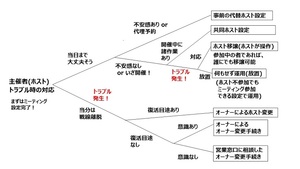WordPress向けJINテーマのプロフィール画像の設定方法

なぜか幾つものWordPresサイトで利用しているJINテーマで、プロフィール画像を変更できなくなってしまった。
「設定」–>「メディア」でサムネイルを150 x 150以上に設定するなどの対応方法がJIN Manulで公開されているが、全く役に立たない。
どうも何かの拍子でCSSに変更が加えられてしまったようで、真面目に変更箇所を調べ上げるのも面倒だ。何しろ放置系ブログなので、「まずは記事を書けよ」という状況なのである。
プラグインが邪魔をしていたという事例もあるが、それを調べるのも面倒だ。
ちなみに僕は初心者向けJINテーマの利用者にしては珍しく、「さくらインターネット」でWordPressを使用している。どうもさくらが提供してくれている “Protect Uploads” あたりが怪しい気がしないでもない。
(そこまで分かっているなら、まず試してみろよという話もある)
さて僕がどうして放置しているかという、力技で簡単に解決できるからだ。今回はその方法を、備忘録としてメモしておくことにする。
何しろ最近は歳のせいか、どうも忘れっぽい。昨日も二週間ぶりにプロフィール画像を表示させようとして、10分近くも費やす羽目になってしまった。加齢って、とても悲しいですな。
編集場所はJINの親テーマ
親テーマを編集すると聞くと脅える人がいるかもしれないけれども、別にバックアップをとっておけば問題ないだろう。ちなみにこれはWordPress本体のPHP側の編集になるので、MySQLをバックアップする必要はない。
「ダッシュボード」–>「外観」–>「テーマエディタ」へと赴く。到着したら、編集対象をJIN-child(子テーマ)からJINへ変更する。そうすると山ほど構成ファイル表示されるので、そこからincludeを選択し、さらにcustom-widget.phpを選択する。
そう、custome-wdiget.phpファイルの中で、ウィジェットの動作が指定されているのだ。僕の場合は2022年7月18日時点で、241行目に変更箇所が存在している。
ちなみに時と場合によってファイル内容が変わるけれども、だいたい240行近くを眺めると、”my-profile” といった文字が目に留まる。だからここら辺でプロフィール関連の設定を指定しているのだろうと推察することができる。
PHPといっても指定はhtmlタグを使っているので、画像データの指定方法
そこで”xxxxxxx”と囲われた部分に、あらかじめメディアへアップロードしておいた画像のURLを記入してやれば良い。
2022年7月18日時点の当サイトでは、